Spotify에서 최고의 음질을 얻는 방법
게시 됨: 2022-01-29
Spotify를 사용하면 듣는 음악이나 재생 목록의 스트리밍 품질을 변경할 수 있지만 그렇게 하려면 Spotify Premium 구독이 필요합니다. Spotify 음질을 개선하려면 다음과 같이 하십시오.
Spotify 스트리밍 품질 설정
Spotify는 일반적으로 올바른 스트리밍 품질을 자동으로 설정하려고 시도하지만 직접 수동으로 설정할 수도 있습니다. 이렇게 하면 Spotify가 특정 장치, 특히 우수한 오디오 장비와 함께 Spotify를 사용하는 경우 더 높은 품질을 사용하도록 합니다.
Windows 또는 Mac의 Spotify 앱에서 이 작업을 수행하려면 "기본 설정" 메뉴를 열어야 합니다.
Mac에서 이 작업을 수행하려면 메뉴 모음에서 Spotify > 기본 설정을 클릭합니다.
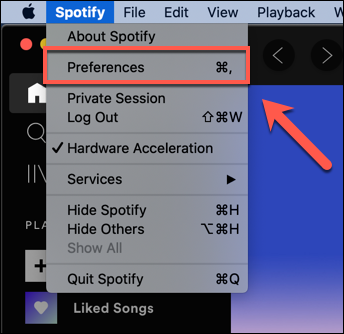
Windows의 경우 Spotify 애플리케이션에서 점 3개로 된 메뉴 버튼을 클릭한 다음 편집 > 기본 설정을 선택하여 메뉴에 액세스해야 합니다.
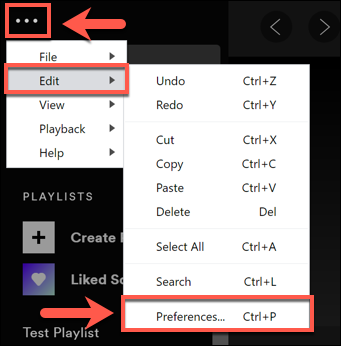
iPhone, iPad 및 Android 기기의 경우 "홈" 탭의 오른쪽 상단 모서리에 있는 설정 톱니바퀴 아이콘을 눌러 "기본 설정" 메뉴에 액세스합니다.
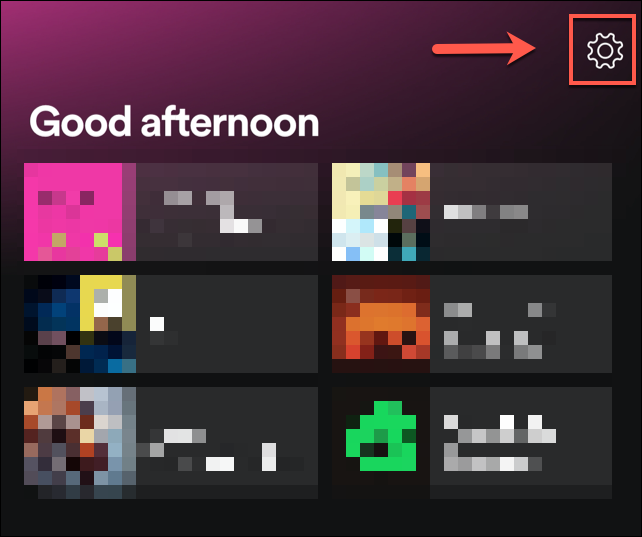
iPhone 및 iPad 사용자는 다음 단계에서 "음악 품질"을 탭해야 합니다.
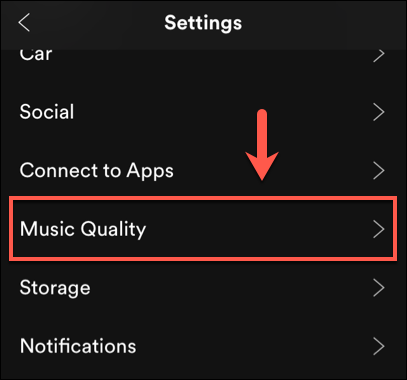
"환경 설정" 메뉴의 "음악 품질" 섹션에서 스트리밍 품질을 변경할 수 있습니다. iPhone 및 iPad 사용자는 대신 "음악 품질" 메뉴에서 이 작업을 수행할 수 있습니다.
"스트리밍 품질" 드롭다운 메뉴를 클릭하거나 탭하고 Mac 또는 Windows에서 사용 가능한 옵션 중 하나를 선택합니다. Android, iPhone 및 iPad 사용자는 대신 "스트리밍" 아래에 나열된 옵션 중 하나를 선택할 수 있습니다.
Android, iPhone, iPad 및 Mac에서는 낮음에서 매우 높음까지, Windows에서는 보통에서 매우 높음까지 다양합니다. 품질을 변경하려면 다음 옵션 중 하나를 선택하십시오. 설정이 자동으로 적용됩니다.
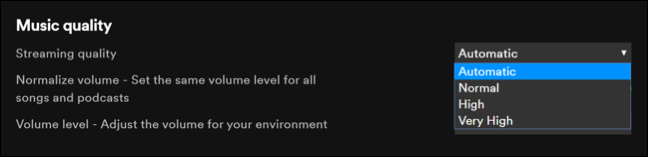
각 품질 설정을 테스트하여 장치에 가장 적합한 옵션을 결정하거나 "자동" 설정으로 되돌려 Spotify가 결정을 내리도록 할 수 있습니다.
Spotify 볼륨 정규화를 활성화 또는 비활성화하는 방법
볼륨은 아티스트 및 기타 음악 제작자가 자신의 음악이 미치는 영향을 판단하는 또 다른 방법일 뿐입니다. 시끄러운 노래는 일반적으로 부드럽고 조용한 노래보다 청취자에게 다른 영향을 미칩니다.
이를 돕기 위해 Spotify는 볼륨 정규화라는 것을 사용합니다. 이렇게 하면 Spotify를 사용하여 재생하는 모든 노래 또는 오디오 파일의 볼륨 수준이 동일한 수준으로 유지되는 데 도움이 됩니다.
Spotify의 오디오 플레이어에서 즐기는 음악이 압도적인 경우 이 설정을 비활성화하는 것이 좋습니다. 이렇게하려면 "기본 설정"메뉴로 이동하십시오.
Windows의 경우 편집 > 기본 설정을 클릭합니다. Mac 사용자는 메뉴 표시줄로 이동하여 대신 Spotify > 환경 설정을 눌러야 합니다. Android 사용자의 경우 "홈" 탭에서 설정 톱니바퀴 아이콘을 누릅니다.

기본적으로 Spotify의 볼륨 정규화 설정은 활성화되어 있습니다. 비활성화하려면 "볼륨 정상화" 설정 옆에 있는 슬라이더를 선택하십시오.
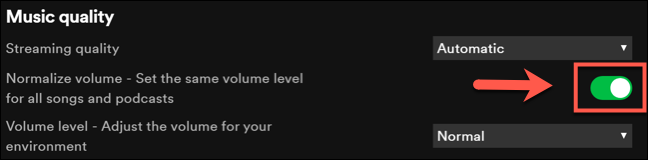
iPhone 및 iPad에서 설정 기어를 눌러 "기본 설정" 메뉴에 액세스한 다음 대신 재생 > 오디오 정규화 활성화를 눌러야 합니다.
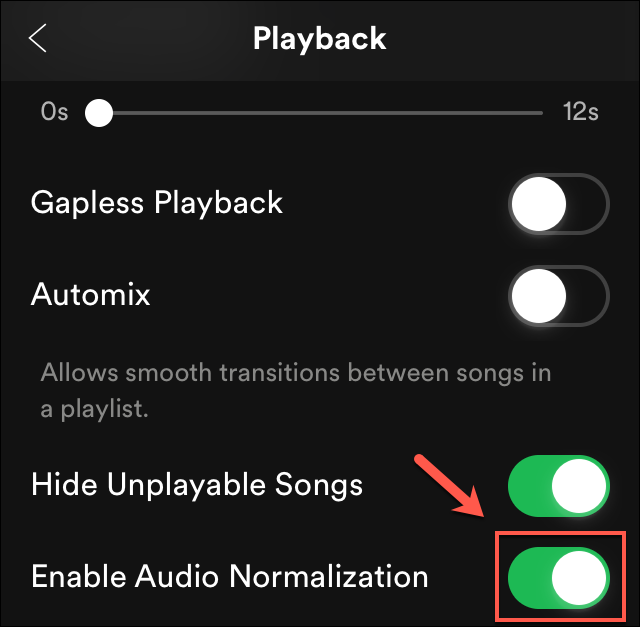
녹색 슬라이더는 설정이 켜져 있고 회색 슬라이더가 꺼져 있음을 의미합니다. 이는 특정 유형의 오디오에 대해 아티스트가 의도한 대로 무제한 볼륨으로 음악을 들을 수 있음을 의미합니다.
볼륨 정규화를 켜두려면 설정의 영향을 변경할 수 있습니다. "볼륨 정상화" 슬라이더 아래에 있는 "볼륨 수준" 드롭다운 메뉴를 클릭하거나 누릅니다.
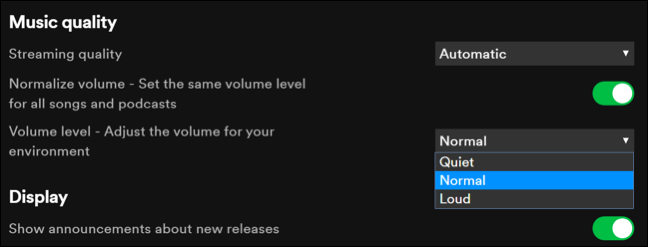
기본적으로 이것은 모든 유형의 오디오에 대한 중간 옵션으로 "일반"으로 설정됩니다. 기본 설정에 따라 "조용히" 또는 "크게"로 변경할 수 있습니다.
이전과 마찬가지로 이러한 설정은 적용되는 즉시 자동으로 적용되며 변경 사항을 변경하거나 되돌리려는 경우 신속하게 변경할 수 있습니다.
Android, iPhone 및 iPad에서 Spotify 이퀄라이저 사용
음악 이퀄라이저는 다양한 유형의 오디오에 대한 볼륨 레벨을 조정하는 데 사용됩니다. 이는 다양한 환경에서 오디오가 어떻게 들리는지 조정하는 데 도움이 됩니다. 에코는 열린 필드와 비교하여 동굴에서 사운드가 어떻게 변할 수 있는지에 대한 좋은 예입니다.
Spotify의 내장 이퀄라이저를 사용하여 동일한 효과를 얻을 수 있으며 Spotify의 사전 설정 사운드 설정을 변경하여 오디오 장비에서 다양한 유형의 음악 사운드를 더 좋게 만들 수도 있습니다.
관련: iOS 및 Android에서 Spotify용 이퀄라이저를 활성화하는 방법
이것은 Android, iPhone 및 iPad 사용자를 위한 옵션으로만 사용할 수 있지만 Mac 및 Windows PC에서 타사 소프트웨어를 사용하면 이 작업을 수행할 수 있습니다.
iPhone, iPad 및 Android 기기의 경우 "홈" 탭에서 설정 톱니바퀴 아이콘을 선택합니다. Android 장치의 경우 "음악 품질" 섹션에서 "이퀄라이저" 옵션을 눌러 이퀄라이저 옵션 메뉴로 들어갑니다.
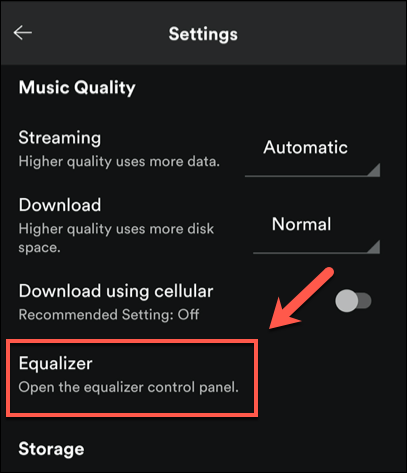
iPhone 및 iPad 사용자의 경우 먼저 "재생"을 탭한 다음 "재생" 메뉴에서 "이퀄라이저"를 선택합니다.
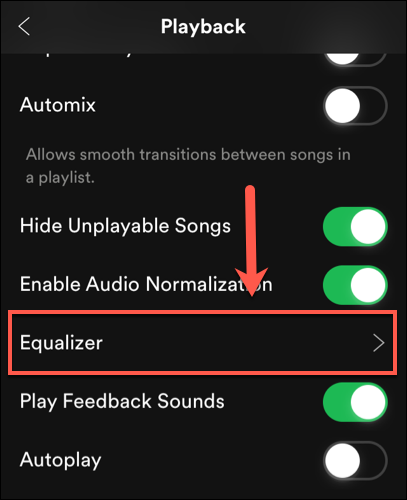
설정 메뉴는 사용 중인 플랫폼에 따라 다르게 보입니다.
Android 사용자의 경우 Android 설정 메뉴로 이동합니다(기기에 따라 다름). 여기에서 다양한 사전 설정 주파수 레벨을 오디오에 적용할 수 있습니다.
이러한 설정에는 일반, 팝, 클래식, 재즈, 록은 물론 자신만의 이퀄라이저 설정을 지정하기 위한 사용자 지정 레벨이 포함됩니다.
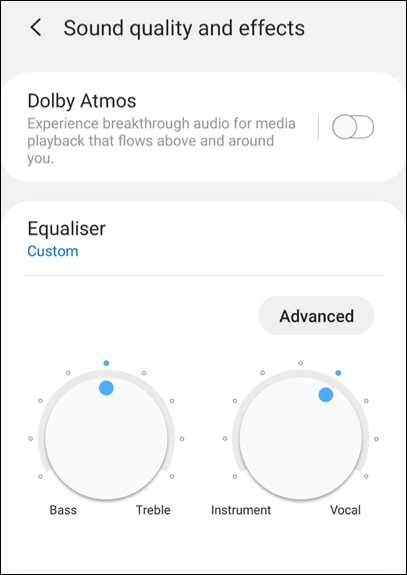
iPhone 및 iPad에서 Spotify의 내장 이퀄라이저 메뉴를 사용하여 사전 설정 수준을 설정할 수 있습니다. Android 설정 메뉴와 마찬가지로 사전 설정 옵션을 설정하거나 화면에 표시된 점을 이동하여 오디오 주파수를 수동으로 변경할 수 있습니다.
"이퀄라이저" 슬라이더를 눌러 이퀄라이저를 완전히 비활성화할 수도 있습니다.
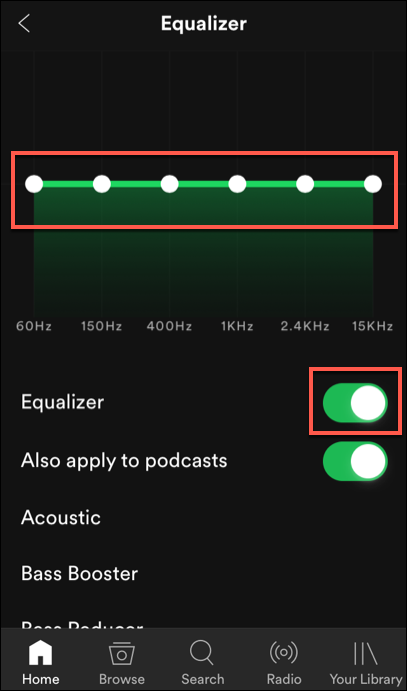
두 플랫폼 중 하나에서 변경한 사항은 자동으로 적용됩니다.

